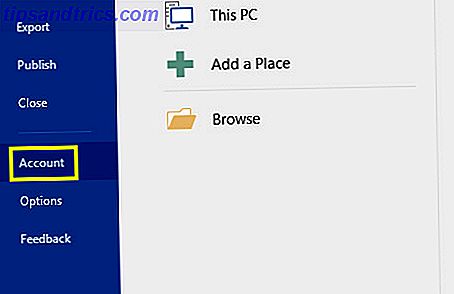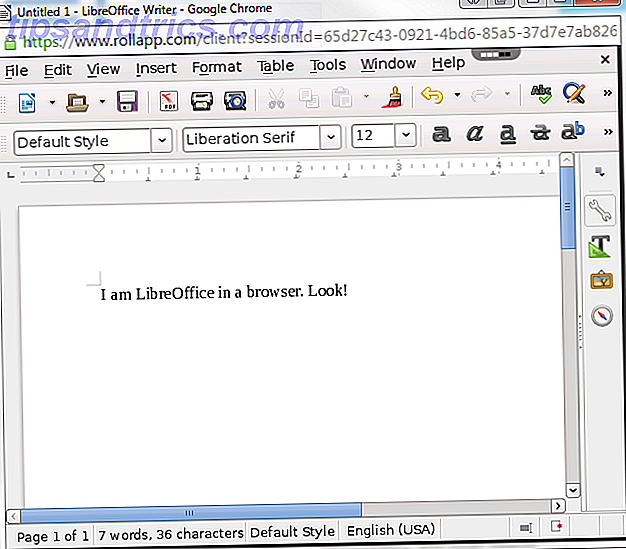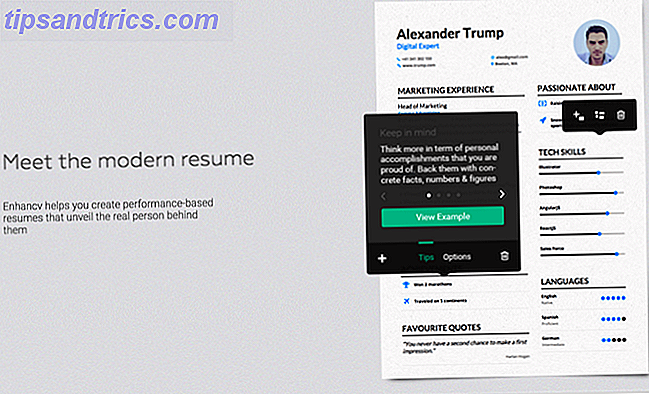Disse ikoner øverst til venstre på din computer? Du bruger dem ikke nok, og det er for dårligt. Dette område på din Mac kan være en fantastisk måde at hurtigt finde oplysninger på eller endda få arbejdet udført.
Hvis du aldrig klikker på ikoner, måske ved du bare ikke om de rigtige apps, der skal bruges - eller har ikke tweaked menulinjen til at fungere godt for dig. Her er et par ideer til at komme i gang.
Administrer din kalender med fantastisk
Brug af Kalender på din Mac er fantastisk, men det meste af tiden kigger du hurtigt, hvad der sker, eller tilføjer en post. Har du virkelig brug for et komplet programvindue til det?
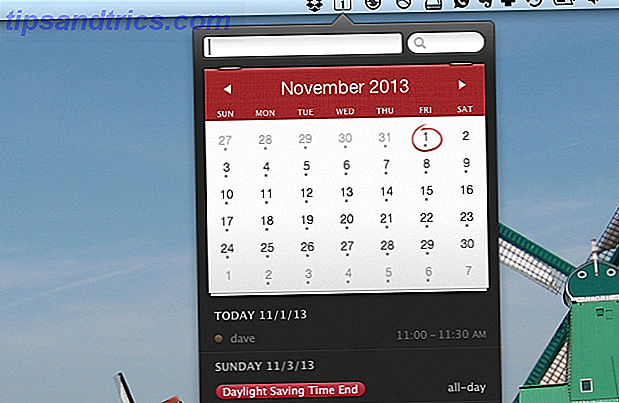
Fantastical satser ikke. Denne menulinje-app giver dig et hurtigt overblik over din kommende tidsplan og giver dig mulighed for at gennemse din kalender og tilføje aftaler - alt fra menulinjen Administrer din kalender Fra Mac-menulinjen med fantastisk styring af din kalender fra Mac-menulinjen med fantastisk styring af din kalender, helt fra din Macs menulinje. Fantastiske er ikke bare en måde at hurtigt se dine kommende begivenheder: det er en måde at aldrig se på Apples standard kalender igen. Læs mere . Bedst af alt, integreret med kalender / iCal, hvilket betyder at du ikke behøver at importere dine kalendere til en ny tjeneste.
Download: Fantastical ($ 20).
Hvis du foretrækker en gratis indstilling, skal du tjekke den ud. Det er en lille og tastaturvenlig menulinjekalender Itsycal: Lille tastaturvenlig kalender til din menulinje [Mac] Densik: Tiny tastaturvenlig kalender til din menulinje [Mac] Læs mere:
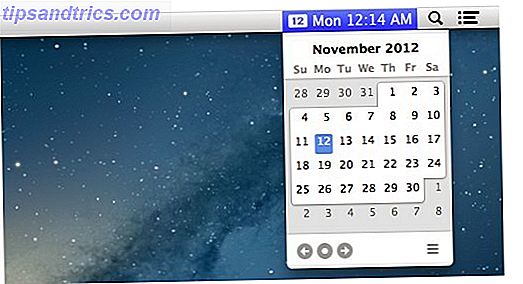
Tilføj menuer med XMenu
Er der mapper, åbner du filer fra hele tiden? Eller vil du have en hurtig måde at gennemse dine applikationer? XMenu er værd at tjekke ud. Denne app lader dig tilføje mapper som ikoner til din menulinje:
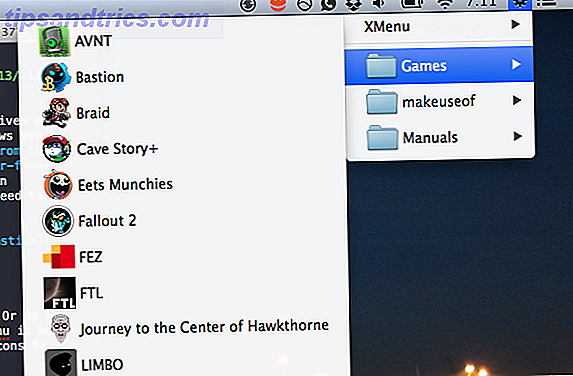
Gå videre og download XMenu gratis fra Mac App Store.
Tilføj en timer
Tiden er den ultimative ressource, men det kan være svært at holde styr på. Uanset om du er fan af Pomodoro-teknikken eller simpelthen opmærksom på farerne ved overstyrende te, anbefaler jeg stærkt Menubar Countdown (gratis), som tæller ned og taler til dig.
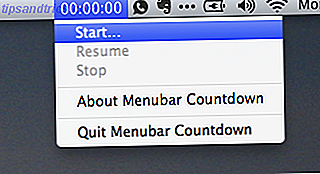
Det er en simpel app, men åh-så-nyttig, og at skrive en besked til din computer for at sige tilbage til dig senere er bare sjovt. Hvis du foretrækker noget specielt lavet til Pomodoro teknikken, anbefaler jeg Tomighty (gratis).
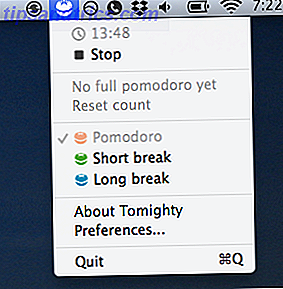
Det er enkelt, sikkert, men tilpasset på den måde, du har brug for det at være: Du kan indstille, hvor længe arbejdsperioder og pauser er. Det understøtter også meddelelsescenter.
Hold din Mac fra falder i søvn med koffein
Har din Mac brug for at holde sig vågen? Uanset om du har en download, skal du færdiggøre eller bruge din skærm som passiv skærm på en fest, nogle gange behøver du din computer til at holde sig vågen.
Indtast den egentligt navngivne koffein. Denne lille app lever i din menulinje og ligner en kop kaffe. En fuld kop betyder, at din Mac ikke vil sove og tom kop betyder det vil.
Se vejrudsigten hurtigt
Der er en lang række gratis Mac Weather apps 6 Wonderful Weather Apps til Mac, de fleste af dem Gratis 6 Wonderful Weather Apps til Mac, de fleste af dem gratis Der er mange måder at finde vejrudsigten på din Mac, men intet slår en dedikeret app. Her er seks af de bedste. Læs mere derude, og nogle få der løber fra menulinjen. Jeg anbefaler, at du tjekker Meteo (gratis), hvis du kan lide denne ide.
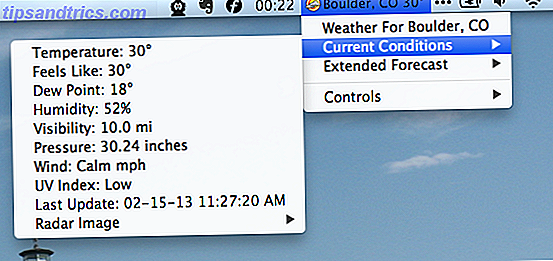
Se indstillingerne
Vinduet Mac-indstillinger er ikke ligefrem svært at bruge, men nogle foretrækker at gennemse menuer end Windows. Hvis du er blandt dem, tjek menuprefs (gratis, men du skal indtaste en produktnøgle fra webstedet). Det sætter et ikon i din menulinje, du kan klikke for at se alle indstillinger ruder:
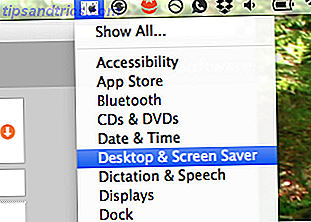
App'en er ikke opdateret siden 2006, men arbejder overraskende stadig med Mavericks.
Et hvilket som helst sted, Vigtigheden af væske
Udforsk Mac App Store, og du finder en masse enkeltprogrammer til at tilføje websteder til din menulinje. Facebook er den mest almindelige, men apps er også rigelige til Twitter og Gmail.
Men du behøver ikke at installere en separat app til hver hjemmeside, du vil bruge fra menulinjen: bare tjek Fluid ($ 5), som kan gøre ethvert websted til en indbygget Mac-applikation. Den betalte version af appen giver dig mulighed for at oprette menulinje apps, sætter et hvilket som helst sted blot et klik væk.
Reducer rod med bartender
Hvis du installerede halvdelen af de ovennævnte apps, bliver din menulinje fuld. Måske er ikonerne truede med at overlappe tekstmenuen. Apple giver i deres visdom ikke mulighed for at skjule ikoner - det er en temmelig grundlæggende Windows-funktion, at Mac'er mangler et perfekt operativsystem? Få Windows Style-funktioner i OS XA Perfekt operativsystem? Få Windows Style-funktioner i OS X Tag de bedste funktioner fra Windows til OS X. Du har ikke læst det forkert. Mange Mac-brugere vil ikke indrømme det, men der er nogle smukke funktioner i Windows - især Windows 7 og ... Læs mere.
Men der er et værktøj, der kan gemme dig fra menulinjen overbelastning: Bartender ($ 15), som giver en nem måde at reducere overbelastning på menulinjen.

Med det kan du sende de ikoner, du bruger mindre ofte til "Bartender Bar", en skjult menulinje, du kan hente ved at klikke på bartenders ikon. Dette giver dig mulighed for at skjule rod, men giver dig stadig adgang til apps, når du har brug for dem.
Hvis du hellere vil skjule apps helt eller ikke vil betale $ 15, kan du se på Broomstick, som lader dig omorganisere menulinjen apps på din Mac. Sådan tilpasses og rydder din Mac-menubjælke Sådan tilpasses og rydder din Mac-menubjælke Intet gør OS X ser rodet hurtigere end uønskede menulinje ikoner. Læs mere
Drej din menulinje Sort
Vi viste dig måder at personliggøre dit OS X-skrivebord på. Top 7 måder at tilpasse din Mac Desktop Top 7 måder at tilpasse dit Mac-skrivebord Gør din Mac mere personlig: Skift hvordan programmer, dit skrivebord og resten af OS X ser ud. Læs mere, herunder hvordan du kan ændre din menulinje sort.
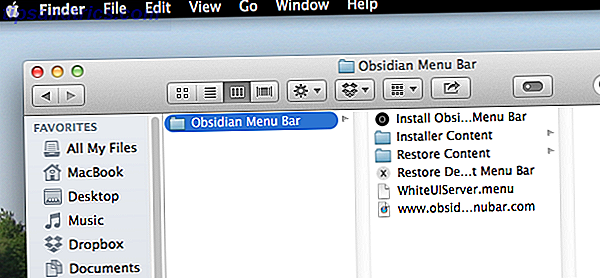
Hakken til jobbet hedder Obsidian Menubar, og det er nemt at bruge. Hvad er ikke let: Dine ikoner forbliver sorte, efter du har brugt det. Dette kan være fint, hvis du ikke ønsker at se dine menulinje ikoner; Ellers skal du manuelt udskifte ikonerne med hvide.
Det er arbejde, men det kan være det værd.
Finde endnu mere
Vil du tilføje endnu mere funktionalitet til din Macs menulinje? Jeg vil starte med at tjekke MacMenuBars.com, en blog, hvor brugere sender screenshots af deres menulinje ikoner og forklare hvad alting gør. Du er sikker på at finde noget.
Selvfølgelig skinner jeg bare over overfladen. Her er et par flere apps værd at tjekke ud:
- Forismatisk, som viser dig inspirerende citater Forismatisk: Slap af for et øjeblik med inspirerende citater [Mac] Forismatisk: Slap af for et øjeblik med inspirerende citater [Mac] Forismatic er designet til at være inspirerende uden at være en tidssynk. Dens grundlæggende funktionalitet - der viser dig et enkelt inspirerende citat uden at dække dit arbejde helt - er simpelt. Men appen implementerer dette ... Læs mere
- CleanMyDrive, som fjerner crap-Mac'erne på dine harddiske. CleanMyDrive rydder op efter din Mac, så du ikke behøver at CleanMyDrive rydder op efter din Mac, så du ikke behøver at Mac'er forlader alle slags filer på dine drev, der potentielt kunne irritere Windows og Linux brugere. Nogle af disse filer - som indholdet i papirkurven - kan tage meget af ... Læs mere.
- Fokus, som blokerer tidsspildende websites, kan ikke få noget gjort? Bloker distraktioner med fokus til Mac Kan ikke få noget gjort? Bloker distraktioner med fokus for Mac Tving dig til at arbejde i stedet for at browse. Fokus er en Mac-app, der blokerer distraherende websteder, der viser dig et inspirations citat, når du forsøger at besøge et websted, du ikke bør. Læs mere .
Og jeg er sikker på, at du ved nogle store menulinje apps, der ikke er angivet her. Forlad din favorit i kommentarerne nedenfor, så alle kan finde ud af dem.